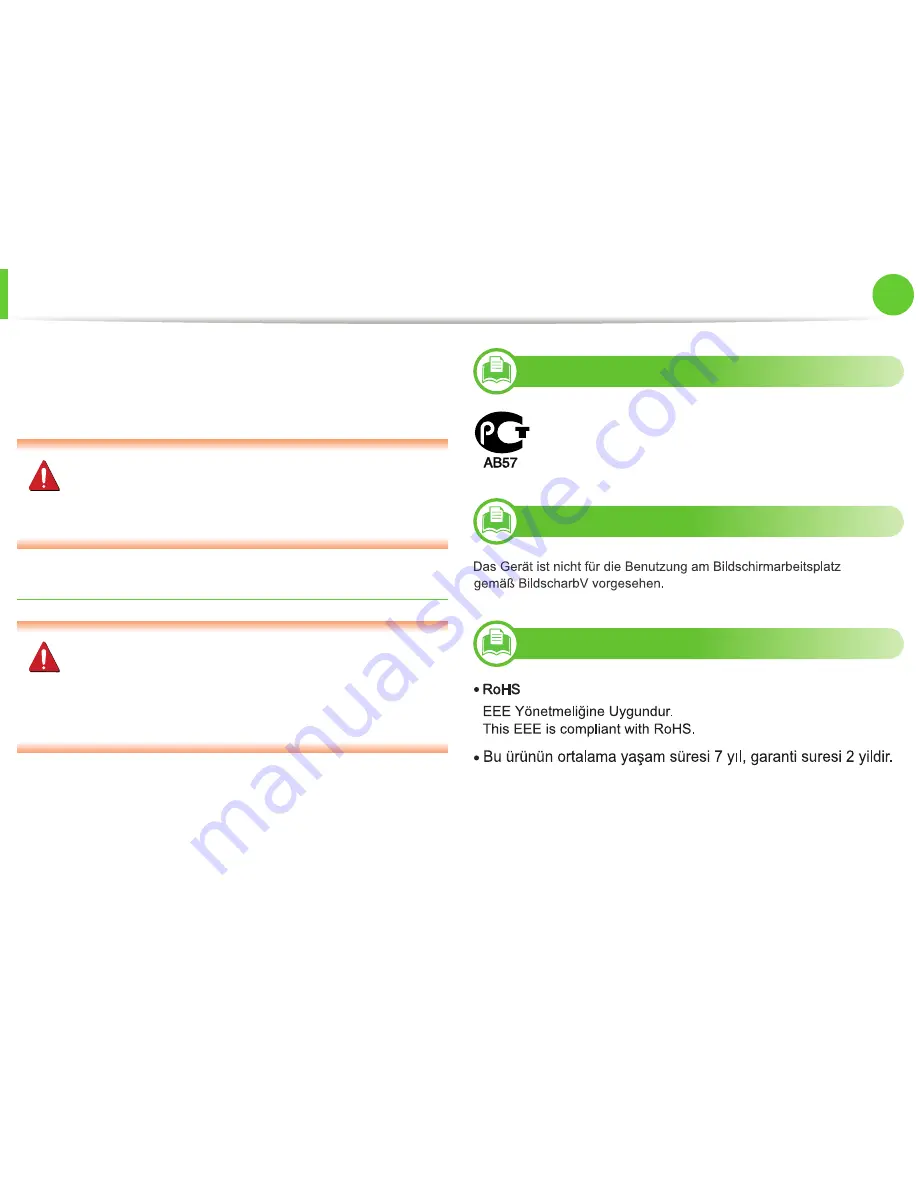
규제
정보
81
5장. 부록
본 장치는 다음 두 가지 조건 하에서 작동됩니다. (1) 본 장치는 유
해한 전파 간섭을 유발하지 않습니다. (2) 본 장치는 원치 않는 작
동을 유발하는 전파 간섭을 포함해 수신된 모든 전파 간섭을 수용
해야 합니다.
무선 장치는 사용자가 직접 수리할 수 없습니다. 어떤 식으
로든 무선 장치를 개조하지 마세요. 무선 장치를 개조하면
장치 사용 권한이 무효가 됩니다. 서비스를 받으려면 제조
업체로 문의하세요.
무선 LAN에 대한 FCC 선언문:
이 송신기와 안테나를 함께 설치하여 작동할 경우 설치된
안테나와 인접한 위치에서 무선 주파수 노출 한계 1 mW/
cm
2
를 초과할 수 있습니다. 따라서 사용자는 항상 안테나
와 최소 20 cm 이상 거리를 유지해야 합니다. 본 장치는 다
른 송신기나 전송 안테나와 함께 설치할 수 없습니다.
13
러시아에만 해당
14
독일에만 해당
15
터키에만 해당
Summary of Contents for ML-2955DW/XAA
Page 3: ...차례 3 95 전자파 적합 등록 및 화폐위조 ...
Page 21: ...21 1장 소개 제품전원켜기 1 제품에 전원 코드를 연결하세요 제품에 전원 스위치가 있다면 스위치를 켜주세요 2 1 ...
Page 28: ...용지및용지함 28 2장 메뉴 전체 보기 및 기본설정 2 용지함에 용지 넣기 용지함 인쇄시 수동 용지함에 용지 넣지 마세요 용지가 제품에 걸릴 수 있습니다 ...
Page 30: ...용지및용지함 30 2장 메뉴 전체 보기 및 기본설정 ...
Page 48: ...토너카트리지교체 48 3장 유지 관리 토너 카트리지가 예상 카트리지 수명에 도달하면 제품의 인쇄가 중지됩니다 1 2 ...
Page 53: ...제품청소하기 53 3장 유지 관리 2 2 1 1 ...
Page 57: ...용지걸림해결 57 4장 문제 해결 2 수동 용지함에서 걸린 경우 이 링크를 클릭하면 걸린 용지를 제거하는 방법을 보여주는 동영상을 볼 수 있습니다 ...
Page 59: ...용지걸림해결 59 4장 문제 해결 1 2 ...
Page 60: ...용지걸림해결 60 4장 문제 해결 4 용지가 나오다가 걸린 경우 이 링크를 클릭하면 걸린 용지를 제거하는 방법을 보여주는 동영상을 볼 수 있습니다 ...
Page 61: ...용지걸림해결 61 4장 문제 해결 ...
Page 62: ...용지걸림해결 62 4장 문제 해결 5 양면 인쇄부에서 걸린 경우 이 링크를 클릭하면 걸린 용지를 제거하는 방법을 보여주는 동영상을 볼 수 있습니다 1 2 1 2 ...
Page 66: ...5장 부록 이 장에서는 제품 사양 및 규격에 관한 정보를 제공합니다 사양 67 규제 정보 77 저작권 87 ...
Page 86: ...규제정보 86 5장 부록 20 중국에만 해당 ...
Page 100: ...차례 3 100 인쇄 문제 104 인쇄 품질 문제 112 OS 문제 ContactSAMSUNGworldwide 용어설명 ...
















































